Docházka
Základní informace
Docházka je volitelným doplňkem agendy Výkaz práce. Přidává k Výkazu práce ověření, jestli pracovník při vykonávání práce skutečně byl na uvedené lokalitě. Ověřování probíhá při zadávání z aplikací pro Android, iOS, PC, nebo Terminál. Tato záložka ve webové aplikaci slouží především k manuálnímu dopisování a ke kontrole ze strany správce, pomocí nastavitelné tabulky, či zobrazení na mapě. K dispozici je též export záznamů.
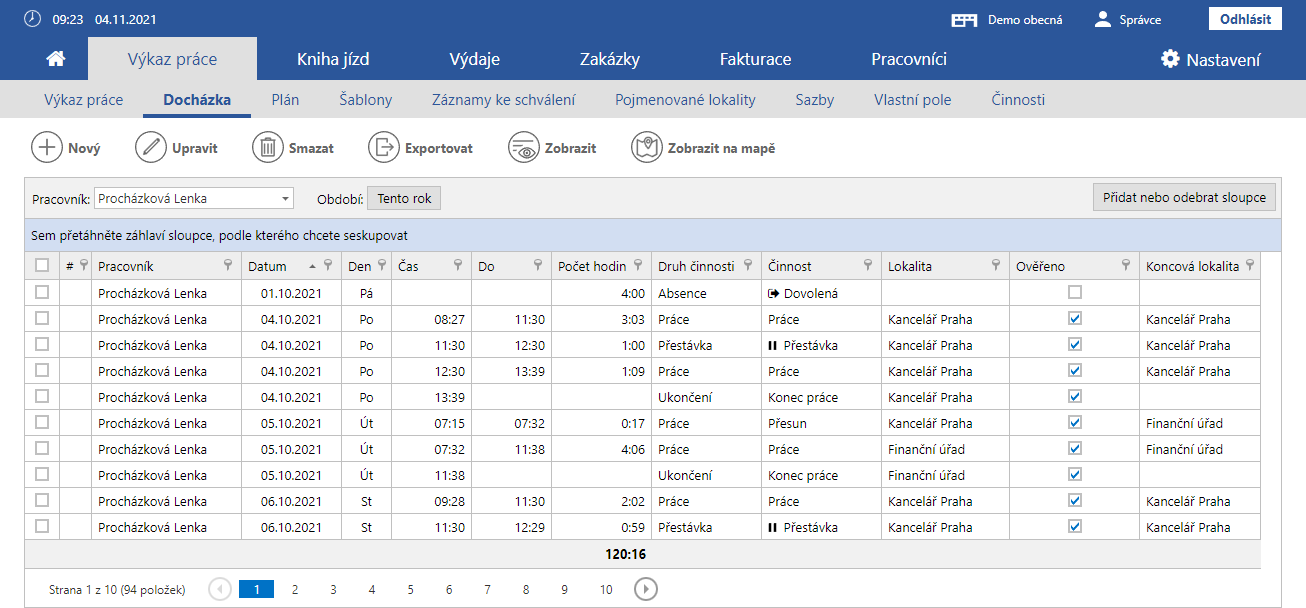
Exportovat „Vyhodnocení docházky“
Obsahuje následující tabulky pro vyhodnocení: detailní přehledová tabulka, denní docházka, měsíční docházka, docházka dle pracovníků.
Nový záznam
Na tomto formuláři se vybírá, jakého pracovníka se záznam týká, co pracovník dělal za činnost a kdy s činností začal. Také lze vybrat, kde pracovník činnost provozoval. V neposlední řadě lze snadno zadávat záznamy do více dní najednou. Pokud se jedná o neověřený záznam, je tato informace viditelně zobrazena.
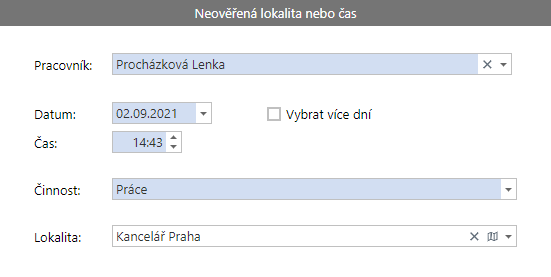
Více informací k zadávání nového záznamu
| Část | Popis |
|---|---|
| Pracovník | Zde se provádí výběr pracovníka, ke kterému se záznam docházky bude vztahovat. Přidávat pracovníky, upravovat jejich nastavení, či je z účtu odstraňovat, lze v části Pracovníci.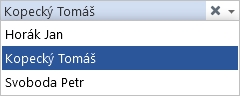 |
| Datum | Výběr data, do kterého bude zapsán tento záznam docházky. |
| Vybrat více dní | Je-li zaškrtnuto, pole „Datum“ umožní v kalendáři vybrat více dní. Jakmile je tvorba záznamu dokončena, je stejným způsobem přidán do všech vybraných dní. |
| Čas | Do tohoto pole se vyplňuje čas, kdy pracovník s danou činností začal. Pro správnou funkčnost aplikace je třeba, aby každá započatá činnost byla časem nějakým způsobem ukončena. Činnost může být zakončena buď počátkem další činnosti, nebo ukončující činností, jako je například odchod. Dokud činnost nebude řádně zakončena, bude tato skutečnost u záznamu viditelná. Výjimkou jsou ukončující činnosti. U těchto se chybové hlášení zobrazuje naopak v případě, že jsou vytvořeny, ale není před nimi žádný záznam, který by mohly ukončovat. |
| Činnost | Zde se vybírá, jaká činnost bude v rámci tohoto záznamu zapsána. Přidávat činnosti, upravovat jejich nastavení, či je z účtu odstraňovat, lze v části Výkaz práce - Činnosti.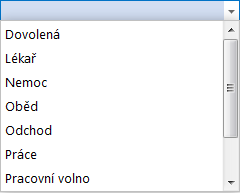 |
| Neověřený záznam | Pokud při tvoření záznamu nebyla ověřena poloha pracovníka nebo byl záznam následně upravován, je viditelně označen jako neověřený. Záznam s ověřenou polohou jde tvořit z aplikací pro Android, iOS, PC, nebo Terminál. Informace, jestli je přítomnost pracovníka zadána ověřeným způsobem je předávána také do Výkazu práce, do sloupce „Docházka“. Kontrolu přítomnosti lze tedy provádět přímo tam. |
| Lokalita | Lokalitu lze do záznamu doplnit několika způsoby. Vyhledáním: Po kliknutí na ikonu mapy se otevře možnost vyhledání lokality pomocí přímého zadání adresy, nebo kliknutím do mapy. Výběrem z navštívených: Aplikace si pamatuje již dříve zadané lokality a po kliknutí na rozbalovací šipku v pravé části se tyto lokality nabídnou. Automatickou lokalizací: Pokud je záznam zadáván z aplikací pro Android, iOS, PC, nebo Terminál, lokalita pracovníka může být ověřována automaticky. Viz Mobilní aplikace a Pevný terminál. Je-li lokalita pojmenovaná, záznam je zapsán s vybraným jménem lokality. Není-li pojmenovaná, je vyplněna adresa. Více v části Výkaz práce - Pojmenované lokality. Lokalita zadaná v docházce je automaticky převzata všemi záznamy Výkazu práce, které probíhaly v čase, kdy se pracovník na této lokalitě nacházel dle docházky. |
Zobrazit na mapě
Na mapě jsou vyznačeny ty body, které odpovídají v tabulce označeným záznamům. Aby mohl být záznam zobrazen na mapě, je třeba, aby měl vyplněnou lokalitu.
Po najetí myší na vybraný bod si lze přečíst krom určení lokality taktéž další informace uvedené v tabulce.
Jedná-li se o záznam pracovního přesunu, je na mapě vyznačeno, odkud a kam se pracovník přesouval. Vyznačení přesunu je provedeno pomocí propojení bodů a určení směru šipkou.
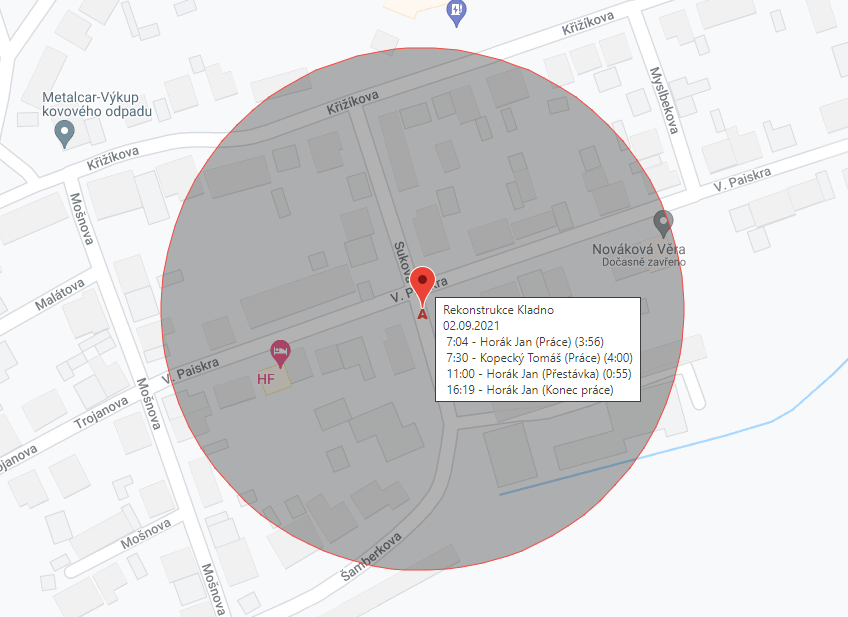
Pracovní prostředí - Informace k ovládání tabulky se záznamy, vysvětlení součtového panelu a popis tlačítek Zobrazit, či Exportovat naleznete v části Základní ovládání.
Nastavení - Možnosti práce v docházce jsou ovlivňovány volbami v sekcích Pracovníci a Nastavení.
Propojení s ostatními zařízeními - Docházku lze zaznamenávat také pomocí aplikace pro mobilní telefon, pro PC , či z pevného docházkového terminálu.